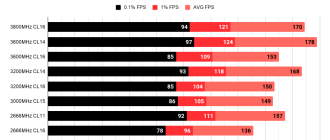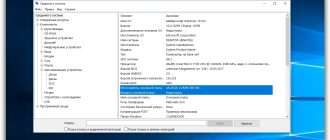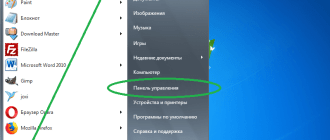Как уменьшить шум вентилятора в домашнем компьютере?


Температура напрямую влияет на качество и продолжительность работы элементов компьютера. Именно поэтому важно контролировать грамотность работы системы охлаждения. В ней не должна скапливаться пыль, все вентиляторы компьютера обязаны работать в штатном режиме, при необходимости повышая обороты во время серьезных нагрузок.
Большая часть пользователей работают за компьютером в стандартном режиме, не нагружая компоненты в производительных играх и приложениях. При этом кулеры на компьютере могут быть не настроены, и в такой ситуации они будут работать на максимальных или близким к максимальным оборотах. Чтобы снизить шум при работе компьютера, нужно настроить работу кулеров, снизив скорость вращения их вентиляторов.
Очистить CMOS (или сбросить настройки BIOS)
Иногда единственным надежным способом сбросить настройки BIOS является использование «Clear CMOS Jumper» на материнской плате. Это особенно полезно, когда аппаратное обеспечение работает неправильно, или если у вас нет пароля для входа в BIOS.
Чтобы очистить CMOS (и сбросить BIOS), выключите компьютер, выключите блок питания, откройте корпус компьютера, затем установите перемычку (джампер) Clear CMOS на материнской плате в положение «Clear». Обычно перемычка Clear CMOS располагается рядом с батареей CMOS.

После того, как перемычка установлена в положении «Clear», включите блок питания, затем нажмите кнопку питания компьютера. Это позволит очистить CMOS. Компьютер должен оставаться выключенным; если он был включен, тогда отключите блок питания. Затем установите перемычку Clear CMOS обратно в обычное положение и включите питание. Проверьте, как работают кулеры: на максимальных оборотах или в обычном режиме.
Обратите внимание, что при очистке CMOS все ваши настройки BIOS будут сброшены, и вам нужно будет их снова установить.
Настройка вращения вентиляторов при помощи стороннего ПО
Всем тем, кто не нашел нужной опции в Bios, посвящено огромное количество специализированного программного обеспечения. В этой публикации хотелось бы рассмотреть полностью бесплатную утилиту Speed Fan. Эта программа управления вентиляторами компьютера позволяет очень быстро снизить обороты некоторых кулеров и гарантированно избавить вас от раздражающего шума.
- Войдите на сайт разработчика по адресу: www.almico.com
- Скачайте установочный пакет Speed Fan.
- При запуске программы появляется окно на английском языке. Для изменения языка на русский откройте вкладку «Configure» после «Options» и в окошке «Language» выбрать язык «Русский», после чего нажать Ok.
- Русскоязычный интерфейс утилиты выглядит так:
- Дождитесь, чтобы утилита определила тип вашей системной платы.
- Если эта процедура не увенчалась успехом, то зайдите во вкладку «Частоты» и выберете вручную.

Важно! Эта утилита, как и большинство подобных для некоторых системных плат бесполезна. Следует попробовать другую программу.
- В окошках, отражающих скорость вращения вентилятора, поставьте значение 50-60% от максимальной.
- После этой операции сразу уменьшится шум кулеров. Это будет говорить о том, что обороты снижены.
Убедитесь, что кулер работает исправно
Большинство новых компьютеров (начиная с 2005 года) поставляются с кулерами, которые используют аппаратные контроллеры с широтно-импульсной модуляцией (PWM) для мониторинга и охлаждения системы. Иногда контроллеры на кулерах PWM плохо работают, и их необходимо заменить.
Чтобы определить, хорошо или плохо работает ваш кулер, извлеките из компьютера как кулер процессора, так и кулер корпуса, и запустите их на другой материнской плате, чтобы убедиться, что они работают исправно. Затем запустите их в одно и то же время, чтобы увидеть, получите ли вы тот же результат. Если кулеры не работают должным образом, то, скорее всего, вам нужно заменить один или оба кулеры.
Подготовительный этап
Перед тем, как начинать борьбу за уменьшение шума вентиляторов нужно провести с компьютером некоторые подготовительные работы. Для начала нужно почистить компьютер от скопившейся в нем пыли, которая снижает эффективность охлаждения.

Для того чтобы почистить компьютер от пыли отключите его от сети электропитания и снимите боковую крышку. Самый безопасный способ удаления пыли – балончик со сжатым воздухом. С его помощью можно продуть все радиаторы и удалить пыль с минимальным риском что-то повредить. Для проведения этой процедуры лучше выйти на улицу, чтобы не поднимать пыль в доме.

Также для удаления пыли из компьютерного корпуса иногда используют кисточку для покраски или рисования. Использование кисточки позволяет почистить компьютер не поднимая пыли, но такой способ менее безопасен. Кисточка создает статическое электричество, а это может привести к поломке компьютера, поэтому лучше использовать балончик.

После удаления пыли проверьте температуры процессора и видеокарты. Если она выше нормы, то замените термопасту.
Уменьшить скорость работы кулера с помощью программного обеспечения

Существует такая программа, как SpeedFan, которая позволяет вручную устанавливать скорость вращения кулера внутри вашего компьютера (если они работают на PWM). Мы лично не рекомендуем использовать этот способ, так как скорость кулера не будет действовать до тех пор, пока Windows не будет загружена, и даже в этом случае потенциально опасно играть с такими настройками. Кроме того, если программа SpeedFan выйдет из строя, ваш кулер может работать неправильно.








Замена вентиляторов на более тихие
Вентиляторы, которые используются для охлаждения компонентов компьютера очень отличается по своему уровню шума. В основном это связано с используемым типом подшипников. В обычных недорогих вентиляторах применяют подшипники скольжения, а в моделях подороже гидродинамические подшипники, которые работают заметно тише и дольше сохраняют свои рабочие характеристики. Также на уровень шума сильно влияет размер вентилятора, чем он больше, тем тише работает вентилятор.

В общем, замена вентиляторов это отличный способ уменьшить уровень шума, который исходит от компьютера, но для этого придется немного потратиться.
Уменьшить скорость работы кулера с помощью аппаратного обеспечения
Если вы следовали рекомендациям выше, но кулер на процессоре все еще работает на максимальных оборотах, у вас есть несколько вариантов:
- Приобрести кулер корпуса с переключателем для изменения настроек скорости. Это позволит вам управлять кулерами независимо от материнской платы.
- Приобрести дополнительное аппаратное обеспечение для работы с конкретными RPM кулерами; это делается с помощью регулятора реостата. KingWin разработал очень хороший контроллер скорости вращения кулера, который позволяет вам контролировать до 4 кулеров внутри компьютера, и отображает температуру на ЖК-дисплее. Он также оснащен памятью eSATA и устройством чтения карт памяти. Все это прекрасно вписывается в отсек 5,25″. Контроллер работает только с кулерами, которые имеют 4-контактный разъем, также известный как кулеры PWM .
- В случае, когда кулер на процессоре работает на максимальных оборотах 100%, вы можете приобрести водяное охлаждения процессора, чтобы значительно уменьшить шум, поскольку подобные устройства практически бесшумны при полной нагрузке.
More from my site
- Новый сайт: как правильно продвигать
- Контент-маркетинг: инструменты и тренды будущего
- Как исправить ноутбук сильно нагревается и выключается? Чистим кулер ноутбука
- Как выбрать специальность, на которой тебя не заменят роботом
- Откуда брать идеи для создания собственного сайта
- Photoshop не поможет при 108-мегапиксельной камере
More from my site
- Новый сайт: как правильно продвигать
- Контент-маркетинг: инструменты и тренды будущего
- Как исправить ноутбук сильно нагревается и выключается? Чистим кулер ноутбука
- Как выбрать специальность, на которой тебя не заменят роботом
- Откуда брать идеи для создания собственного сайта
- Photoshop не поможет при 108-мегапиксельной камере
Поделись мнением о статье «Кулер на процессоре работает на максимальных оборотах (Решение)», предложи свой вариант в комментариях! Спасибо!
Увеличиваем скорость через Биос
Для того, чтобы зайти в BIOS при инициализации во время запуска системы нажмите Del или F2 (или другой вариант, смотря какой биос). Находим там опцию, связанную со скоростью кулера, обычно это CPU Fan Speed и меняем значение.

Если же там нет такого пункта или невозможно произвести изменения, то это можно сделать, используя специальный софт.
В некоторых Биос существуют такие опции как Smart CPU Fan Temperature, CPU Smart Fan Control или Noise Control, включение которых позволит Вам снизить шум при включении и авторегулировку оборотов во время работы, то есть если повышена нагрузка, то обороты повышаются, в противном случае – понижаются, вплоть до полного отключения.

Что нужно знать для безопасной работы в интернете
То есть настройка таким образом заключается в установлении ограничивающей температуры либо в простом включении этой функции в биосе.
Основные блоки утилиты
Первый и основной блок расположен слева. В нем отображаются значения скорости вентиляторов. Все датчики названы одинаково — Fan. Меняется только индекс рядом. При этом количество сенсоров в списке может превышать число вентиляторов, установленных в системный блок.
Многих начинающих пользователей пугают нулевые или отрицательные числа, которые выдает программа для управления кулерами, однако на них просто не нужно обращать внимание.
- Второй блок расположен в правой части окна. В нем указана температура каждого элемента системы:
- GPU — видеоплата.
- HD0, 1, 2, 3 — жесткие диски.
- CPU, Core – центральный процессор.
- MB — оперативная память.
- Temp — устройства, которые не удалось определить.
Единственный и главный недостаток приложения в том, что зачастую все элементы имеют название Temp. Определить, какая строка чему соответствует, можно только методом проб и ошибок.
Третий блок расположен внизу главного окна утилиты. Как раз при помощи него и производится управление кулерами компьютера. Программа именует винты в виде Speed1, Speed2 и так далее. Значения задаются в процентах.
Программа для охлаждения ноутбука Real Temp
Данная утилита разработана для полного ряда процессоров от Intel, процессоров Core i7, а также двух-ядерных и четырех-ядерных процессоров. Программа контроля температуры сообщает данные о температуре каждого элемента благодаря цифровому тепловому датчику (DTS), который имеется у каждого ядра. По мере нагрева процессора диапазон между текущими показателями и TJMax уменьшается и при достижении отметки ноль процессор замедлится или поведет себя нестандартно.
Увеличение разницы между TJMax и текущими показаниями с помощью данного приложения поможет работать вашему ноутбуку в полную силу и максимально безопасно для него.
Кулер постоянно работает на максимальных оборотах: на процессоре и корпусе, в стационарном ПК и в ноутбуке

Всем здравствуйте! Любой кулер в корпусе ПК или на ноутбуке создает определенный шум, особенно если он работает на максимальных оборотах, на пределе возможностей. Такой режим не лучший вариант с точки зрения эксплуатации, так как выйдет вентилятор из строя быстрее положенного срока.
В этой инструкции рассмотрим ситуацию, когда кулер работает на максимальных оборотах постоянно, какие могут быть причины и почему так происходит, как это исправить и возможно ли.
Какие могу быть причины
Причин, по которым кулер работает на максимальных оборотах, не очень много. Основными из них являются:
- Неправильные настройки BIOS;
- Постоянный перегрев процессора;
- Вышел из строя датчик температуры;
- Некорректный коннектор подключения вентилятора.
Рассмотрим детальнее, что можно сделать в домашних условиях.
Как это исправить
Если кулер на процессоре крутится постоянно на максимальных оборотах сразу при включении ПК или лептопа, это не обязательно свидетельствует о превышении допустимой температуры. Не исключено, что вентилятор подключен неправильно.
Кулер, скорость вращения которого можно регулировать, подключается через трёх или четырех пиновый коннектор. Один из проводов меняет скорость вращение вследствие подаваемого напряжения. Четвертый пин, если он есть — сервисная линия для опроса кулера.
На любой материнской плате в компьютере предусмотрен коннектор для подключения вентилятора, расположенный обычно рядом с процессорным сокетом. Именно с его помощью регулируется нормальная скорость вращения лопастей.
Хотя это может быть сложно, особенно в случае с ноутбуком, в первую очередь следует проверить, правильно ли подключен штекер вентилятора, то есть к тому ли коннектору на материнке.
Там могут быть другие похожие разъемы. Если коннектор двух пиновый, регулировать обороты лопастей он не может и вентилятор всегда вращается на максимальной скорости.
Вентилятор процессора на полной скорости
Температура процессора может определяться некорректно из-за выхода из строя соответствующего датчика. Компьютер в большинстве случаев считает, что температура превышает допустимые пределы и максимально разгоняет кулер.
Проверить работу датчика можно с помощью диагностической утилиты — например, Speccy, PC Wizard или HW Monitor.
При нормально работающем датчике в разделе «Процессор» отображается корректное значение температуры.
Если датчик вышел из строя, поле будет пустым или программа выдаст уведомление об ошибке.
Ремонтировать датчик самостоятельно не рекомендую. Лучше обратитесь в сервисный центр — выйдет быстрее и дешевле.
Чтобы корпусной вентилятор не работал постоянно на предельных оборотах
Не исключен вариант, что такая работа кулера нормальна по причине перегрева, который действительно имеет быть. Случается такое из-за обилия пыли внутри компьютера, чего нельзя допускать.
Неоднократно писал об этом и в очередной раз советую: компьютер или ноутбук нужно чистить от пыли хотя бы не реже одного раза в шесть месяцев.
Для этого можно использовать баллон со сжатым воздухом или небольшую кисточку. Удалить нужно всю пыль, которая скопилась внутри, в том числе между ребрами радиатора.
Для десктопного компьютера это несложная процедура: достаточно снять боковую крышку и хорошенько продут «внутренности».
С ноутбуком ситуация немного отличается: разобрать такой девайс гораздо сложнее. Если вы не имеете желания или возможности обратиться в сервисный центр, советую найти на YouTube или аналогичной платформе видео инструкцию по разборке конкретной модели ноутбука.
Инструкциям с фотографиями даже я сам не слишком доверяю: не всегда понятна последовательность действий, особенно если текст писал копирайтер, не разбирающийся в теме, а не мастер ремонтник.
Кулер ноутбука вращается на максимуме при простое
И последний вариант, который нужно учитывать — неправильные настройки системы охлаждения в BIOS. Чтобы настроить этот параметр, перезагрузите компьютер и до загрузки операционной системы нажмите одну из кнопок — F2, F8, ESC или DEL. Какую именно, зависит от модели материнской платы и установленной версии БИОС.
Обычно нужная настройка находится в разделе Power, в категории Hardware monitor, или же в Advanced — Smart Fan Configuration.
Если неохота разбираться в этих настройках, можно воспользоваться сторонним софтом — приложением Speedfan. О том, как пользоваться этой программой, я писал в одном из недавних постов. Можно посмотреть по ссылке: Настраиваем скорость кулера в программе SpeedFan.
Если вы выполнили все описанные выше манипуляции, но обороты кулера снизить не удалось, то проблема серьезнее, чем может показаться на первый взгляд. Советую не включать лишний раз компьютер и поскорее доставить его в сервисный центр.
Подписывайтесь на меня в социальных сетях, чтобы вовремя получать уведомления о новых публикациях. До скорой встречи!
Кулер на процессоре работает на максимальных оборотах (Решение)

Если вы заметили, что кулер на процессоре работает на максимальных оборотах, мы подготовили детальное руководство для решения этой проблемы. Довольно часто кулер начинает работать на максимальных оборотах после обновления BIOS. Однако, для этого могут быть другие причины.
Мы рассмотрим несколько возможно причин, почему кулер на процессоре работает на максимальных оборотах, и как можно решить эту проблему.
Несколько быстрых решений:
- Убедитесь, что кулер подключен к правильным портам
- Очистите CMOS (сбросить настройки -BIOS)
- Выполните настройки кулера в BIOS
- Восстановите более раннюю версию BIOS
- Убедитесь, что кулер работает исправно
- Убедитесь, что блок питания работает исправно
- Снизьте обороты кулера на процессоре с помощью программного обеспечения (не рекомендуется)
- Снизьте скорость работы кулера на процессоре с помощью аппаратного обеспечения
Дальше мы рассмотрим каждый из этих шагов более детально.
Убедитесь, что кулер подключен к правильным портам
Если вы случайно подключили кулер корпуса в разъем кулера процессора на материнской плате (или наоборот), тогда материнская плата получит неправильную информацию об RPM кулера, что, следовательно, может привести к скорости вращения кулера на 100%.
Чтобы устранить проблему, убедитесь, что кулеры центрального процессора и корпуса подключены к правильным портам материнской платы.
Очистить CMOS (или сбросить настройки BIOS)
Иногда единственным надежным способом сбросить настройки BIOS является использование «Clear CMOS Jumper» на материнской плате. Это особенно полезно, когда аппаратное обеспечение работает неправильно, или если у вас нет пароля для входа в BIOS.
Чтобы очистить CMOS (и сбросить BIOS), выключите компьютер, выключите блок питания, откройте корпус компьютера, затем установите перемычку (джампер) Clear CMOS на материнской плате в положение «Clear». Обычно перемычка Clear CMOS располагается рядом с батареей CMOS.

После того, как перемычка установлена в положении «Clear», включите блок питания, затем нажмите кнопку питания компьютера. Это позволит очистить CMOS. Компьютер должен оставаться выключенным; если он был включен, тогда отключите блок питания. Затем установите перемычку Clear CMOS обратно в обычное положение и включите питание. Проверьте, как работают кулеры: на максимальных оборотах или в обычном режиме.
Обратите внимание, что при очистке CMOS все ваши настройки BIOS будут сброшены, и вам нужно будет их снова установить.
Выполните настройки кулера в BIOS
Когда вы очистите CMOS, ваши настройки BIOS будут сброшены. В этом случае вам нужно войти в BIOS на своем компьютере, и заново выполнить настройки. Обычно настройки кулера находятся в разделе «Hardware Monitor», «System Health» или «Power». Вы можете либо выполнить настройки кулера с помощью RPM или с помощью «умной» широтно-импульсной модуляции (PWM), известной как «умный кулер» или «крутой и тихий» или «q-fan».
Восстановите раннюю версию BIOS
Чтобы исключить вероятность того, что кулер на процессоре работает на максимальных оборотах из-за новой версии BIOS, попробуйте вернуть предыдущую версию BIOS.
Чтобы понизить версию BIOS, перейдите на сайт производителя материнской платы и скачайте более старую версию BIOS. После того, как вы установить раннюю версию BIOS, очистите CMOS, как мы упоминали ранее.
Убедитесь, что кулер работает исправно
Большинство новых компьютеров (начиная с 2005 года) поставляются с кулерами, которые используют аппаратные контроллеры с широтно-импульсной модуляцией (PWM) для мониторинга и охлаждения системы. Иногда контроллеры на кулерах PWM плохо работают, и их необходимо заменить.
Чтобы определить, хорошо или плохо работает ваш кулер, извлеките из компьютера как кулер процессора, так и кулер корпуса, и запустите их на другой материнской плате, чтобы убедиться, что они работают исправно. Затем запустите их в одно и то же время, чтобы увидеть, получите ли вы тот же результат. Если кулеры не работают должным образом, то, скорее всего, вам нужно заменить один или оба кулеры.
Убедитесь, что блок питания работает исправно
Неисправный блок питания может привести к тому, что кулер на процессоре работает на максимальных оборотах. Чтобы узнать это наверняка, подключите свой блок питания к другой материнской плате, и посмотрите, как работает кулер. Если он также загружен на 100%, похоже, что блок питания нуждается в замене.
Уменьшить скорость работы кулера с помощью программного обеспечения

Существует такая программа, как SpeedFan, которая позволяет вручную устанавливать скорость вращения кулера внутри вашего компьютера (если они работают на PWM). Мы лично не рекомендуем использовать этот способ, так как скорость кулера не будет действовать до тех пор, пока Windows не будет загружена, и даже в этом случае потенциально опасно играть с такими настройками. Кроме того, если программа SpeedFan выйдет из строя, ваш кулер может работать неправильно.
Уменьшить скорость работы кулера с помощью аппаратного обеспечения
Если вы следовали рекомендациям выше, но кулер на процессоре все еще работает на максимальных оборотах, у вас есть несколько вариантов:
Источник https://xiaomi-fun.ru/smartfony/skorost-ventilyatora-processora.html
Источник https://infotechnica.ru/pro-kompyuteryi/ob-ohlazhdenii/kuler-rabotaet-na-maksimalnykh-oborotakh-postojanno/
Источник https://ruboost.ru/problemy-s-komputerom/kuler-na-protsessore-rabotaet-na-maksimal-ny-h-oborotah-reshenie/